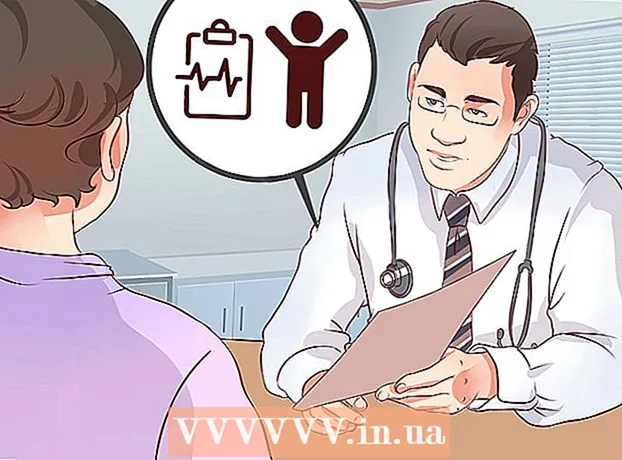Szerző:
Roger Morrison
A Teremtés Dátuma:
3 Szeptember 2021
Frissítés Dátuma:
1 Július 2024

Tartalom
- Lépni
- 1/3 rész: A BlueStacks telepítése
- 2/3 rész: Töltse le az Instagram-ot
- 3/3 rész: Az Instagram használata az archivált bejegyzések megtekintéséhez
Noha nem lehet egyszerűen megtekinteni a PC-n vagy Mac-en archivált Instagram-bejegyzéseket, használhatja a BlueStacks alkalmazást, és megtekintheti a mobilalkalmazást Windows vagy Mac rendszeren. Ez a cikk megtanulja, hogyan tekintheti meg az archivált bejegyzéseket az Instagramon PC-n és Mac-en a BlueStacks segítségével.
Lépni
1/3 rész: A BlueStacks telepítése
 Menj https://www.bluestacks.com/ egy internetes böngészőben. A népszerű böngészők között szerepel a Firefox és a Chrome.
Menj https://www.bluestacks.com/ egy internetes böngészőben. A népszerű böngészők között szerepel a Firefox és a Chrome. - Ez a letöltés egy Android emulátorhoz készült, így az Android-alkalmazásokat ugyanúgy használhatja a számítógépén, mint az Android-eszközén.
 Kattintson a zöld gombra Töltse le a BlueStacks alkalmazást. A böngésző automatikusan felismeri, hogy Mac-et vagy Windows-ot használ, és ennek megfelelően letölt. Megjelenik egy előugró ablak a letöltés helyéről.
Kattintson a zöld gombra Töltse le a BlueStacks alkalmazást. A böngésző automatikusan felismeri, hogy Mac-et vagy Windows-ot használ, és ennek megfelelően letölt. Megjelenik egy előugró ablak a letöltés helyéről.  kattintson Mentés. A telepítőfájl az előző lépésben kiválasztott helyre kerül, valószínűleg a Letöltések mappába.
kattintson Mentés. A telepítőfájl az előző lépésben kiválasztott helyre kerül, valószínűleg a Letöltések mappába.  Kattintson a telepített fájlra, és kövesse a képernyőn megjelenő utasításokat a BlueStack telepítéséhez. kattintson Igen a módosítások engedélyezésére, amikor a rendszer kéri. Olvassa el és fogadja el az összes feltételt, és folytassa a telepítési eljárást.
Kattintson a telepített fájlra, és kövesse a képernyőn megjelenő utasításokat a BlueStack telepítéséhez. kattintson Igen a módosítások engedélyezésére, amikor a rendszer kéri. Olvassa el és fogadja el az összes feltételt, és folytassa a telepítési eljárást.  kattintson Telepítés most. A letöltés során megjelenik a folyamatjelző sáv.
kattintson Telepítés most. A letöltés során megjelenik a folyamatjelző sáv. - Az alkalmazás letöltése után megjelenik egy előrehaladási sáv, amely megmutatja, hogyan halad a telepítés.
2/3 rész: Töltse le az Instagram-ot
 Nyissa meg a BlueStacks alkalmazást. Ez az alkalmazás megtalálható a Start menüben vagy az Alkalmazások mappában.
Nyissa meg a BlueStacks alkalmazást. Ez az alkalmazás megtalálható a Start menüben vagy az Alkalmazások mappában. - A BlueStacks első indításakor eltarthat egy ideig.
- Az alkalmazás először megkéri, hogy jelentkezzen be vagy hozzon létre egy Google-fiókot.
- Megjelenik az összes telepített alkalmazás listája, amelyet a BlueStacks alkalmazással használhat.
 Kattintson a keresősávra. Az ablak jobb felső sarkában van. Kibővül a legkeresettebb játékok listája.
Kattintson a keresősávra. Az ablak jobb felső sarkában van. Kibővül a legkeresettebb játékok listája.  Írja be az "Instagram" szót és nyomja meg ↵ Enter vagy ⏎ Vissza. Ez megnyit egy új "App Center" nevű fület az alkalmazásablakban vagy a keresési eredmények között.
Írja be az "Instagram" szót és nyomja meg ↵ Enter vagy ⏎ Vissza. Ez megnyit egy új "App Center" nevű fület az alkalmazásablakban vagy a keresési eredmények között.  Kattintson az Instagram by Instagram alkalmazásra. A Google Play Áruház ablak megnyílik az Instagram részletes oldalán.
Kattintson az Instagram by Instagram alkalmazásra. A Google Play Áruház ablak megnyílik az Instagram részletes oldalán. - Ha még nem regisztrált Google-fiókot, vagy nem hozott létre új fiókot, akkor újra felkérést kap. Android-alkalmazások letöltéséhez Google-fiókra van szükség.
 Kattintson a zöld gombra telepíteni.
Kattintson a zöld gombra telepíteni.
3/3 rész: Az Instagram használata az archivált bejegyzések megtekintéséhez
 Kattintson a zöld gombra Kinyitni. Az Instagram alkalmazás elindul a BlueStacks alkalmazásban. Az alkalmazásablak lecsökkenthető a telefon méretének megjelölésére.
Kattintson a zöld gombra Kinyitni. Az Instagram alkalmazás elindul a BlueStacks alkalmazásban. Az alkalmazásablak lecsökkenthető a telefon méretének megjelölésére.  kattintson Belépés vagy Új fiók létrehozása. Bejelentkezhet Facebook-fiókjával vagy Instagram e-mail címével és jelszavával.
kattintson Belépés vagy Új fiók létrehozása. Bejelentkezhet Facebook-fiókjával vagy Instagram e-mail címével és jelszavával.  Kattintson a profilképére vagy a sziluettre
Kattintson a profilképére vagy a sziluettre  kattintson ☰. A képernyő jobb felső sarkában található.
kattintson ☰. A képernyő jobb felső sarkában található.  kattintson Archívum. Ez általában az első elem a menüben a visszatekerés ikon mellett. Megjelenik az archivált történetek listája.
kattintson Archívum. Ez általában az első elem a menüben a visszatekerés ikon mellett. Megjelenik az archivált történetek listája.  Kattintson a Story Archive legördülő menüre. Megjelenik egy legördülő menü.
Kattintson a Story Archive legördülő menüre. Megjelenik egy legördülő menü.  kattintson Üzenetarchívum. Megjelenik az archivált üzenetek listája.
kattintson Üzenetarchívum. Megjelenik az archivált üzenetek listája.  Kattintson egy üzenetre annak megtekintéséhez.
Kattintson egy üzenetre annak megtekintéséhez.- Bejegyzéseit és az összes eredeti választ betöltjük.
- Üzenet eltávolításához az archívumból kattintson az üzenet jobb felső sarkában található hárompontos menü ikonra, majd kattintson a gombra Megtekintés profil szerint. Újra megjelenik az idővonaladon, ahol eredetileg volt.